SubstanceShareär en framstående plattform som erbjuder dig en mängd procedurala shaders. Dessa kan du använda utan att behöva köpa programvara som Substance Painter eller Substance Designer. I denna guide kommer jag att visa dig hur du enkelt och effektivt laddar ner shaders från Substance Share och använder dem i Cinema4D, så att du snabbt och kreativt kan genomföra dina projekt.
Viktigaste insikter
- Du behöver ingen egen åtkomst till Substance-programvara för att använda shaders.
- Åtkomst sker via webbplatsen share.substance3d.com.
- En registrering krävs för att ladda ner shaders.
- Shaders är procedurala, vilket möjliggör hög flexibilitet i anpassningen.
Steg-för-steg-guide
För att utforska den subtila världen av shaders, följ dessa steg:
1. Registrera dig hos Substance Share
För att kunna ladda ner shaders måste du först skapa ett konto. Gå till webbplatsen share.substance3d.com och klicka på "Registrera". Fyll i alla nödvändiga uppgifter och skapa ditt användarkonto.

2. Logga in på ditt konto
Efter lyckad registrering bör du logga in på ditt konto. Använd dina inloggningsuppgifter för att få åtkomst till plattformen och de många material som står tillgängliga för andra användare.
3. Bläddra i materialbiblioteket
Så snart du är inloggad hittar du ett stort urval av material, som är indelade i olika kategorier. Klicka på kategorin "Materials" för att se den imponerande variationen av tillgängliga shaders. Det finns mer än 1300 material tillgängliga.
4. Välj material
Inom materialbiblioteket kan du specifikt söka efter specifika material. Till exempel, om du söker efter granitmaterial, använd sökfunktionen eller klicka på kategorin "Manmade" och leta efter stenmaterial.
5. Visa detaljer om ett material
Om du har hittat ett specifikt material, som t.ex. "Granite 001", klicka på det för att få detaljerad vy. Här kan du se storleken på nedladdningen, beskrivningen och användningsområdena för materialet.
6. Ladda ner materialet
I detaljvyn hittar du nedladdningsknappen. Klicka på den för att ladda ner materialet. Tänk på filstorleken för att säkerställa att du har tillräckligt med lagringsutrymme på din enhet.
7. Importera i Cinema 4D
Öppna Cinema 4D och importera det nedladdade materialet. Du kan göra detta genom att dra materialet till ditt projekt eller genom att använda menyn "Material" för att lägga till shaderobjektet.
8. Tillämpa materialet på ett objekt
Nu kan du tillämpa shader-materialet på ditt 3D-objekt. Dra helt enkelt materialet till det objekt du vill i din scen. Kontrollera texturen och justera inställningarna vid behov för att få det önskade utseendet.
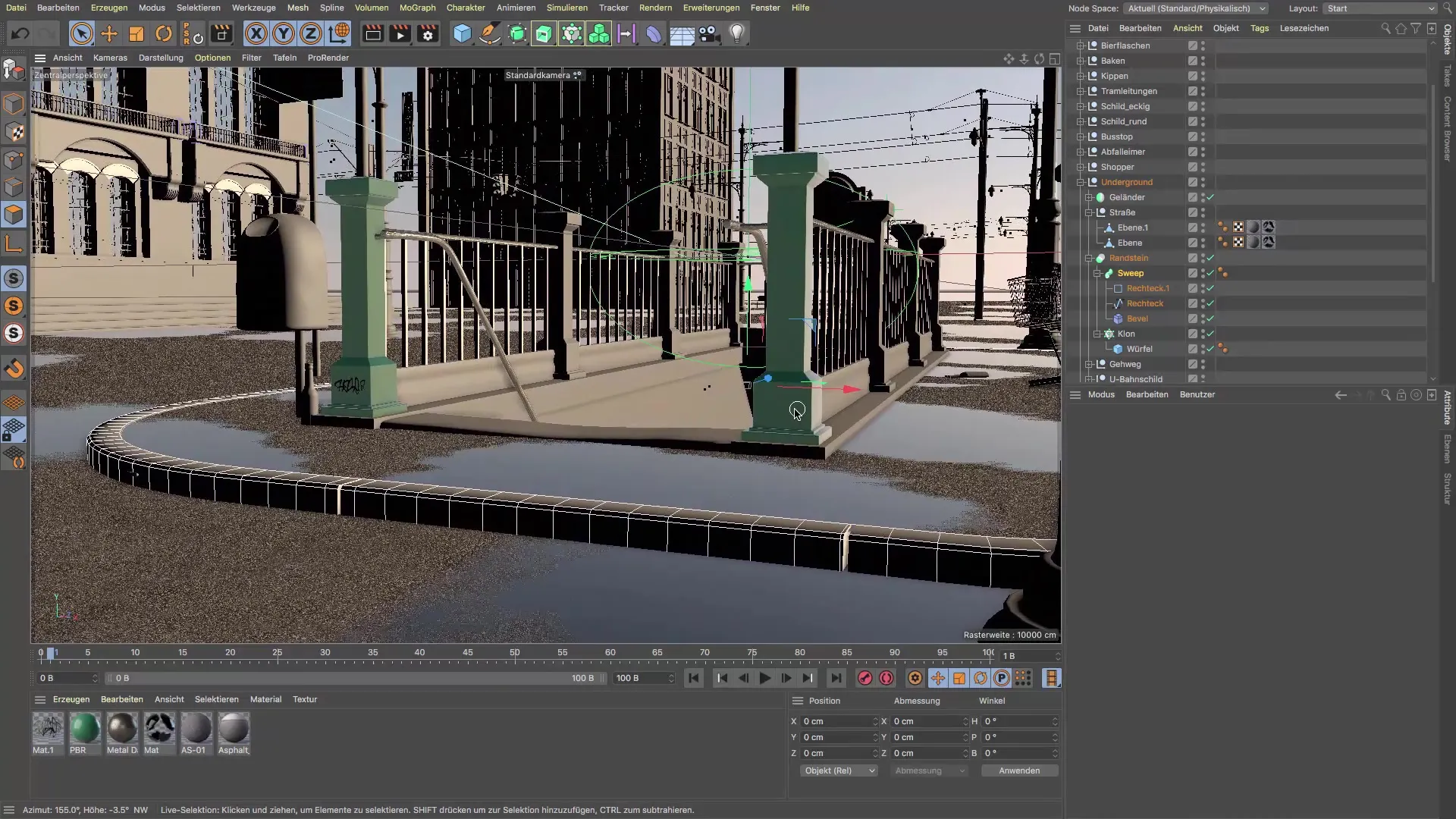
9. Finjustera materialinställningarna
Titta på materialinställningarna i Cinema 4D. Här kan du ändra olika parametrar som glans, grovhet och färg för att ytterligare optimera materialets utseende.

10. Slutförande och rendering
När allt är inställt enligt dina önskemål kan du rendera din scen. Kontrollera det slutgiltiga resultatet och gör eventuella sista justeringar om det behövs.
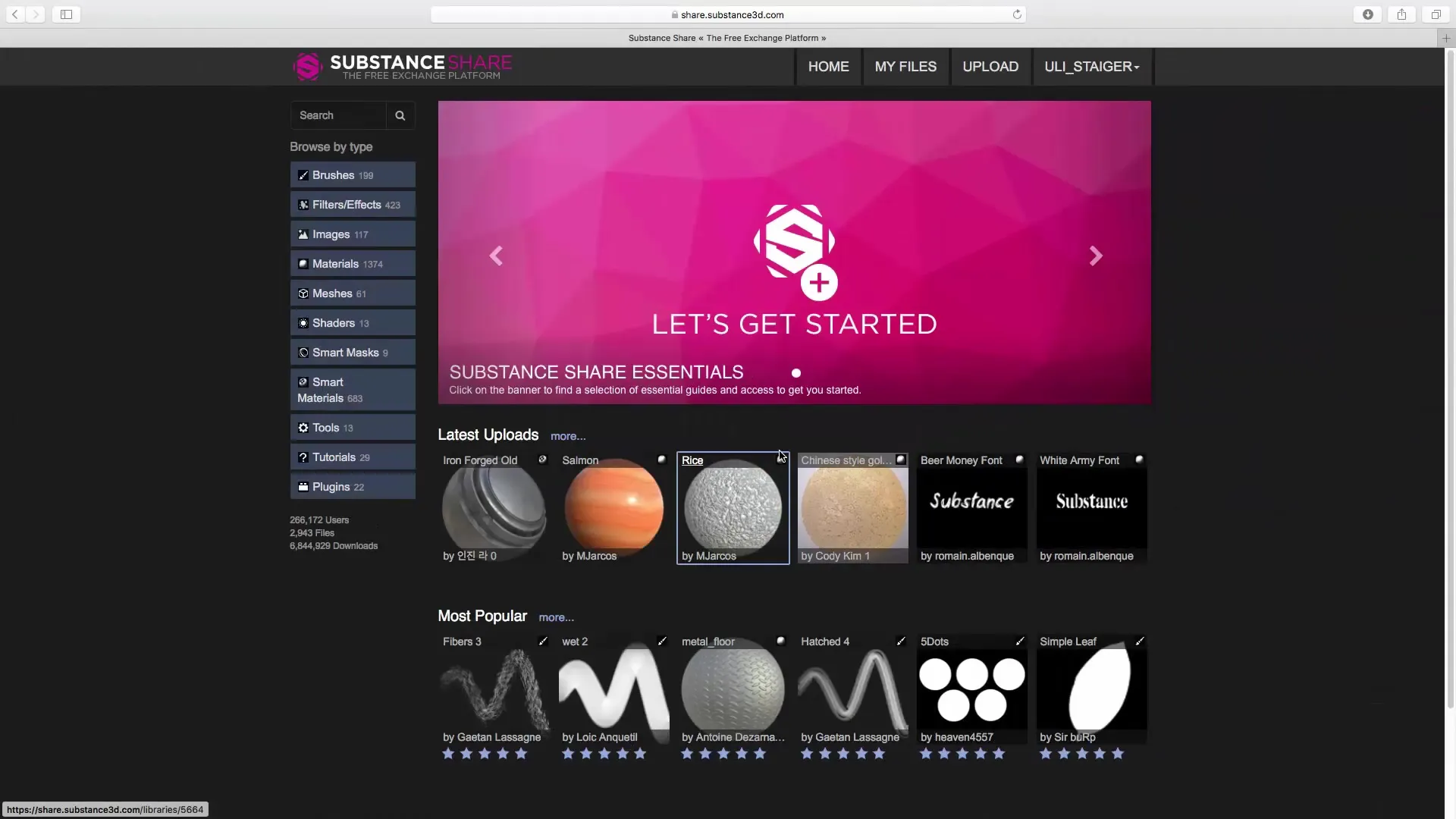
Sammanfattning – Guide för användning av Substance Share i Cinema 4D
Användningen av Substance Share inom Cinema 4D gör det möjligt för dig att utrusta dina projekt med högkvalitativa procedurala shaders utan att behöva köpa ytterligare programvara. Registrera dig helt enkelt, sök efter dina önskade material och integrera dem i dina scener. På så sätt kan du arbeta effektivt och förverkliga dina kreativa idéer.
FAQ
Hur skapar jag ett konto hos Substance Share?Gå till webbplatsen share.substance3d.com och klicka på "Registrera".
Måste jag betala något för att använda Substance Share?Nej, användningen är gratis, men du måste skapa ett konto.
Hur många material finns tillgängliga på Substance Share?Det finns över 1300 olika material att välja mellan.
Kan jag använda de nedladdade shaders i alla 3D-program?Shaders är specifikt optimerade för programvara som Cinema 4D, men de kan också användas med andra 3D-applikationer.
Var kan jag hitta hjälp om jag har problem?Besök Substance-communityn eller hjälpsektionerna på webbplatsen för support.


